PS如何使用通道进行无损的抠图?
1、1.首先我们要将图片中的火焰进行无损的抠出来。
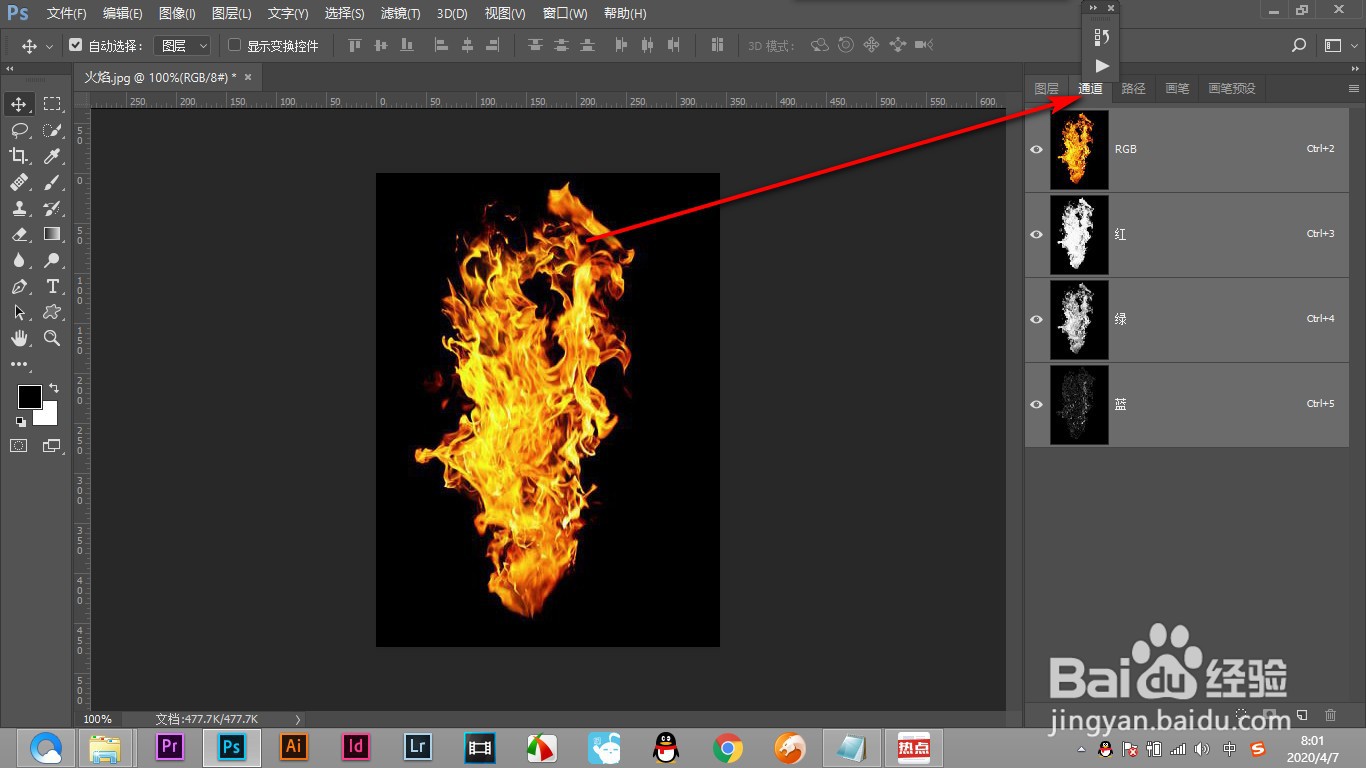
2、2.点击通道,将红绿蓝三个通道都复制出来。
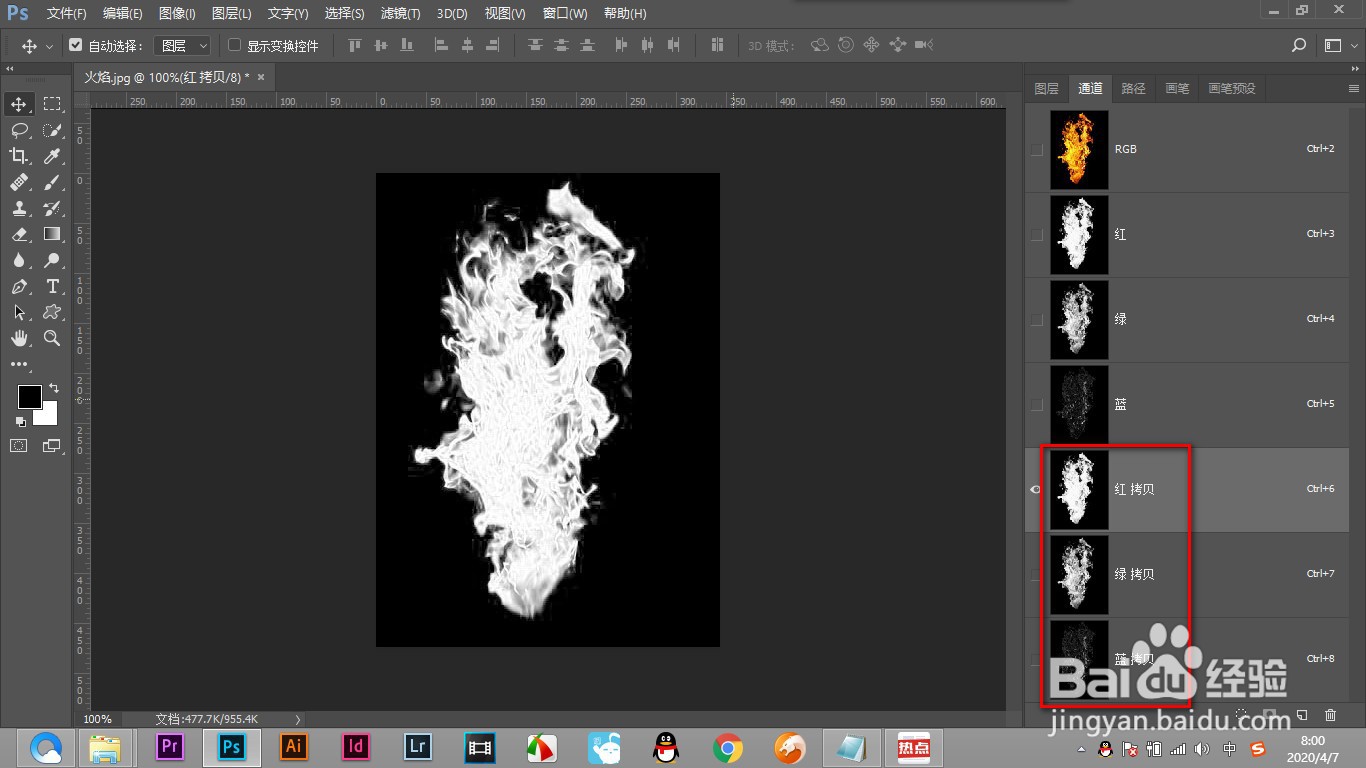
3、3.先选择红通道,按住Ctrl键点击缩览图建立选区。
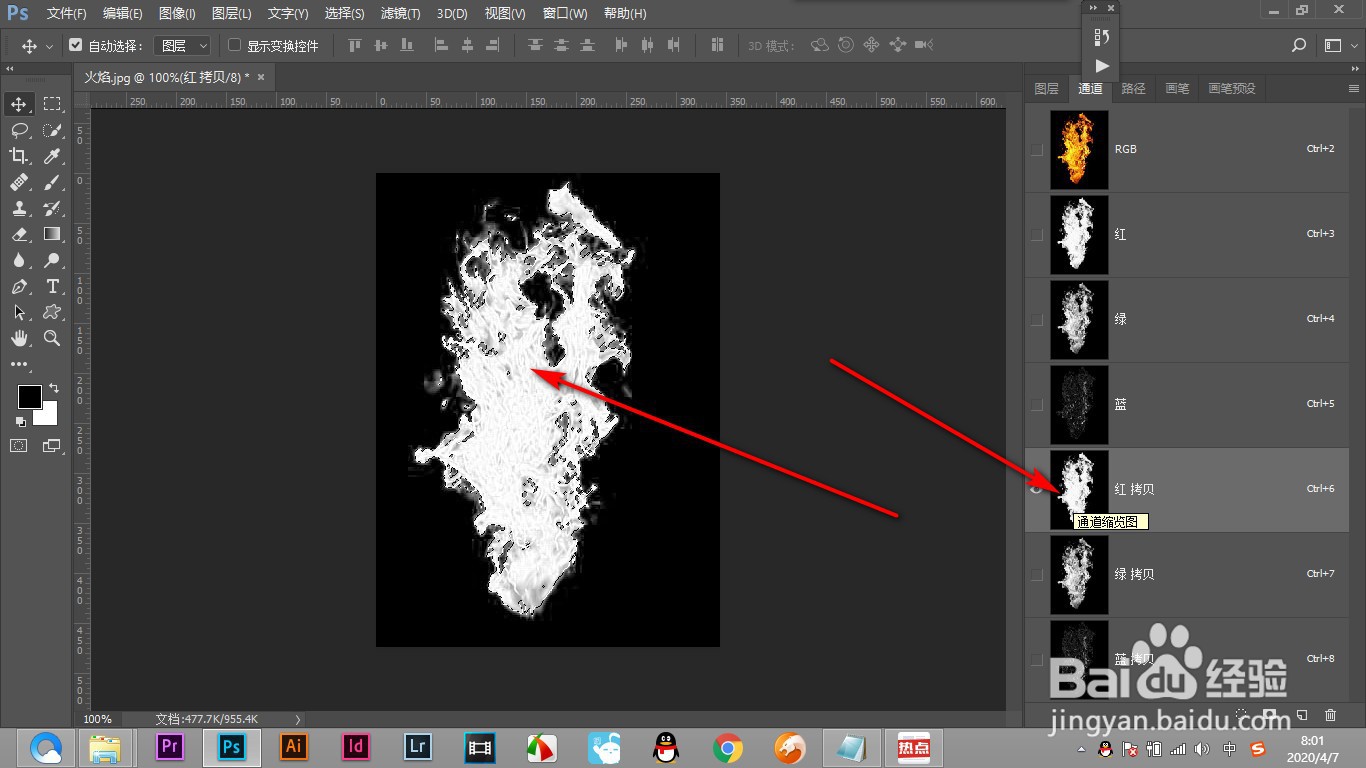
4、4.回到图层面板,新建图层填充纯红色。
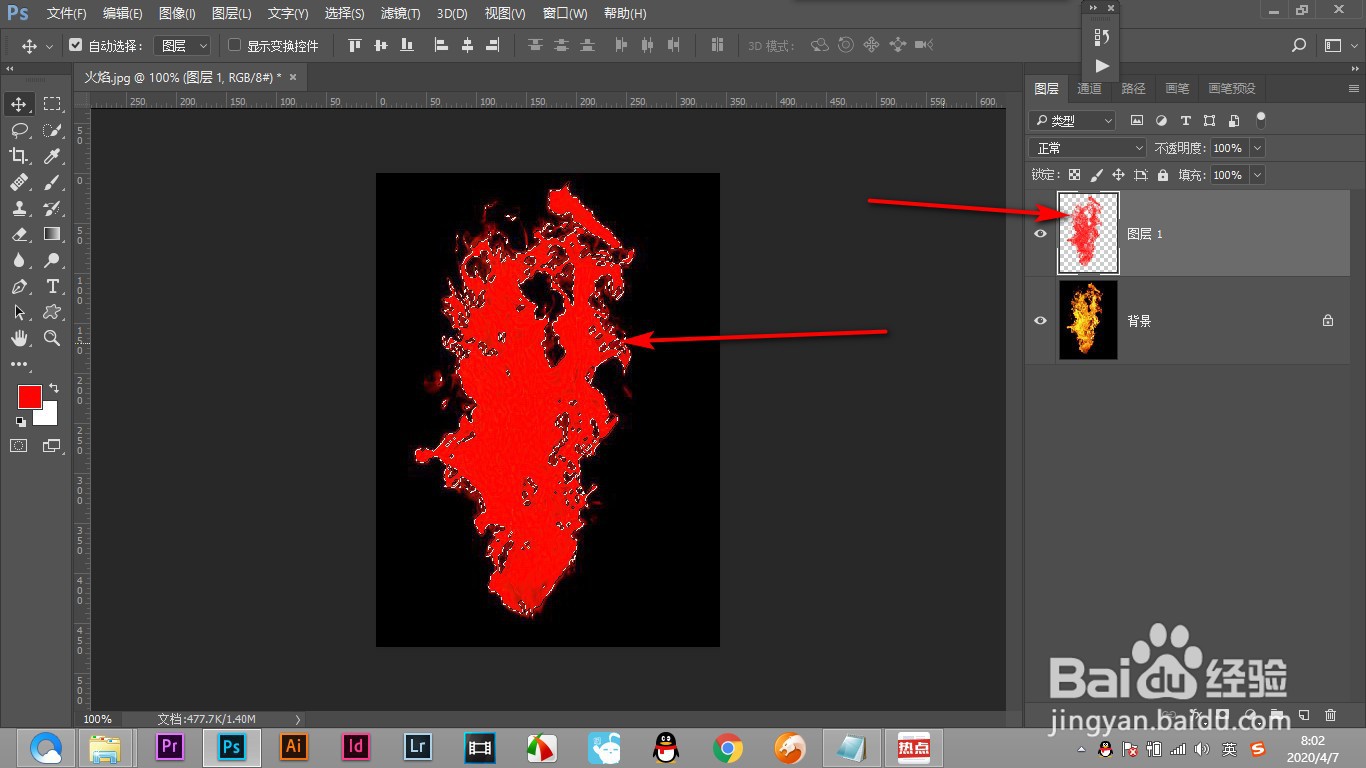
5、5.用相同的操作新建好绿色和蓝色的图层。
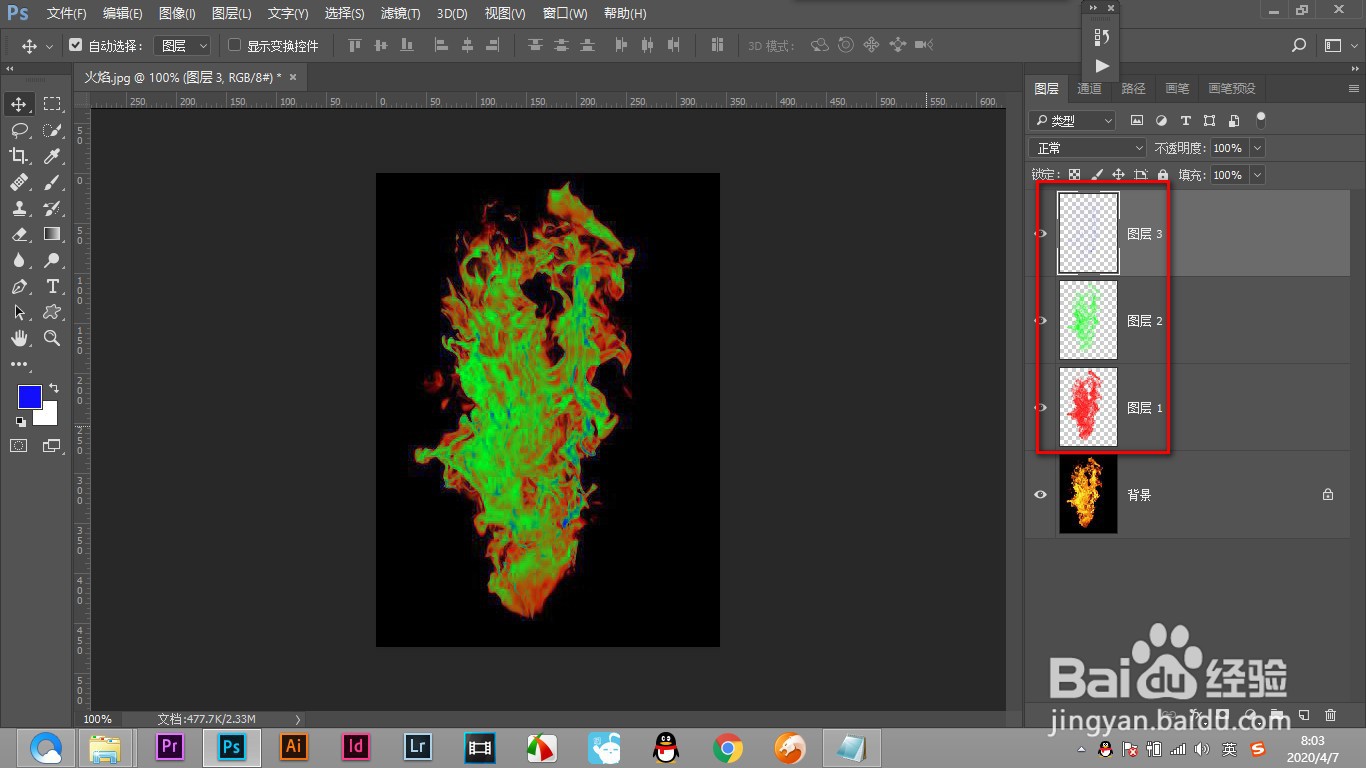
6、6.再点击一个图层,混合模式选择——滤色。
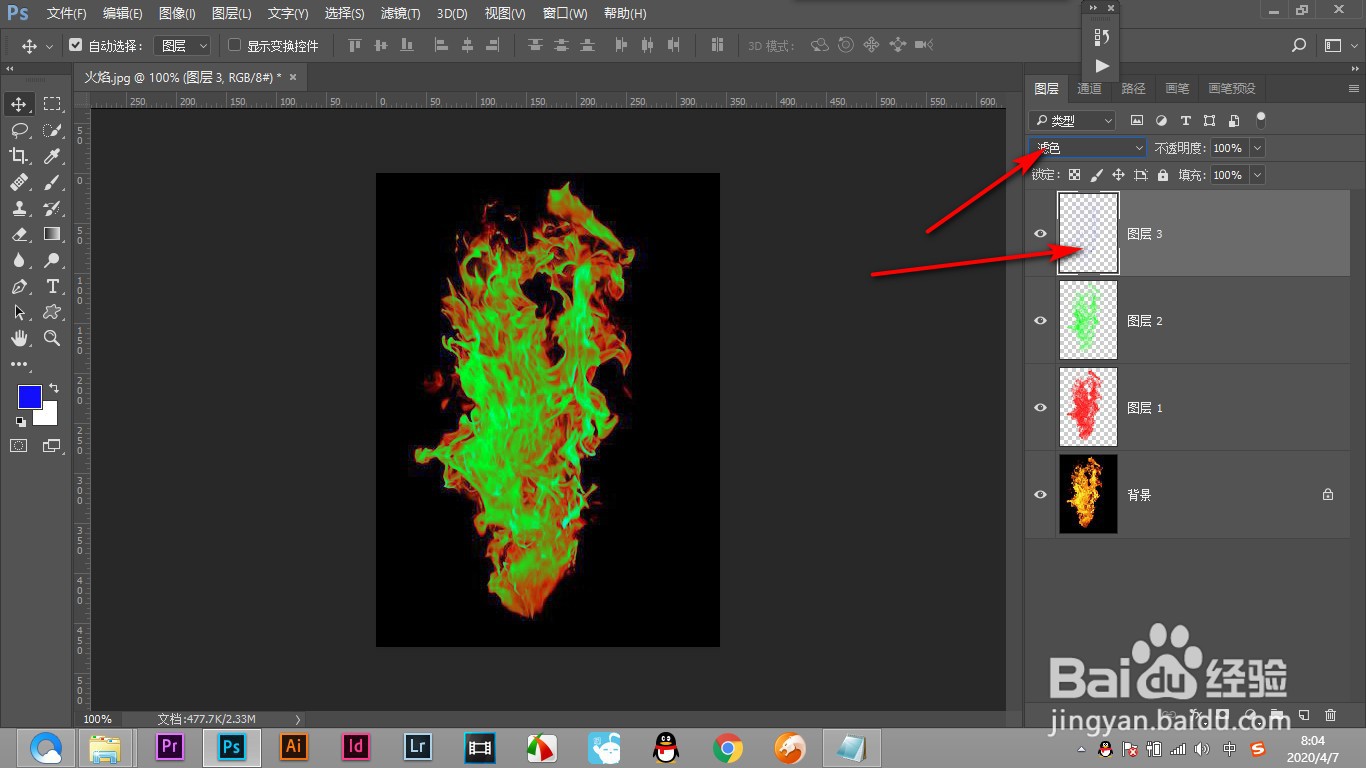
7、7.将三个图层均使用滤色,这个火焰就无损的抠出来了。
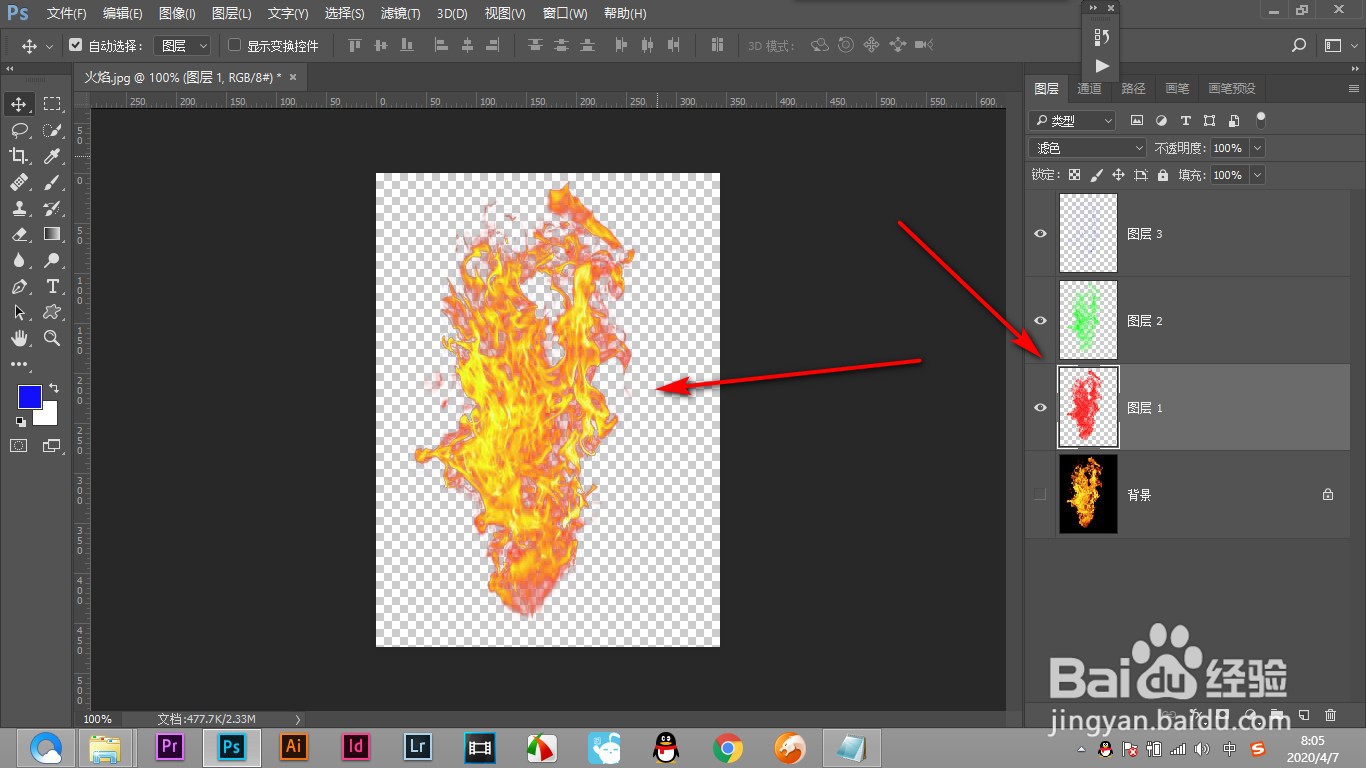
1、1.首先我们要将图片中的火焰进行无损的抠出来。
2.点击通道,将红绿蓝三个通道都复制出来。
3.先选择红通道,按住Ctrl键点击缩览图建立选区。
4.回到图层面板,新建图层填充纯红色。
5.用相同的操作新建好绿色和蓝色的图层。
6.再点击一个图层,混合模式选择——滤色。
7.将三个图层均使用滤色,这个火焰就无损的抠出来了。
声明:本网站引用、摘录或转载内容仅供网站访问者交流或参考,不代表本站立场,如存在版权或非法内容,请联系站长删除,联系邮箱:site.kefu@qq.com。
阅读量:47
阅读量:63
阅读量:185
阅读量:40
阅读量:106